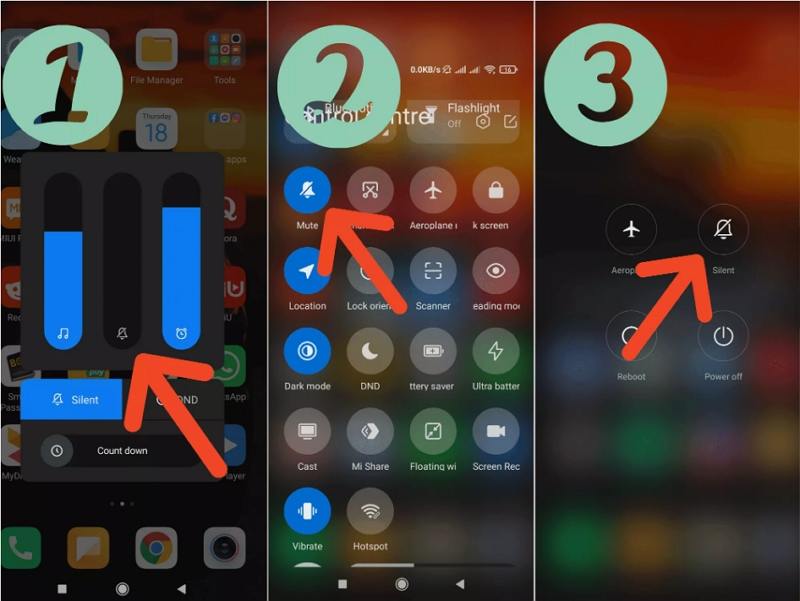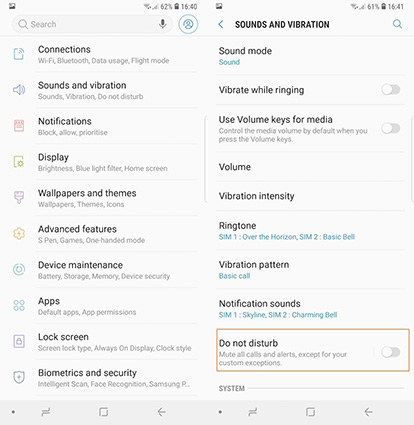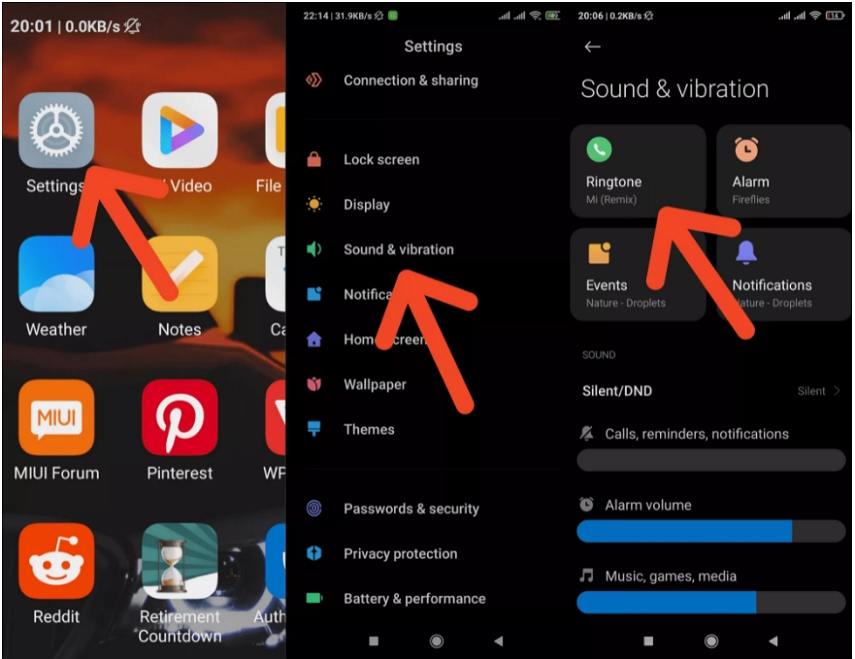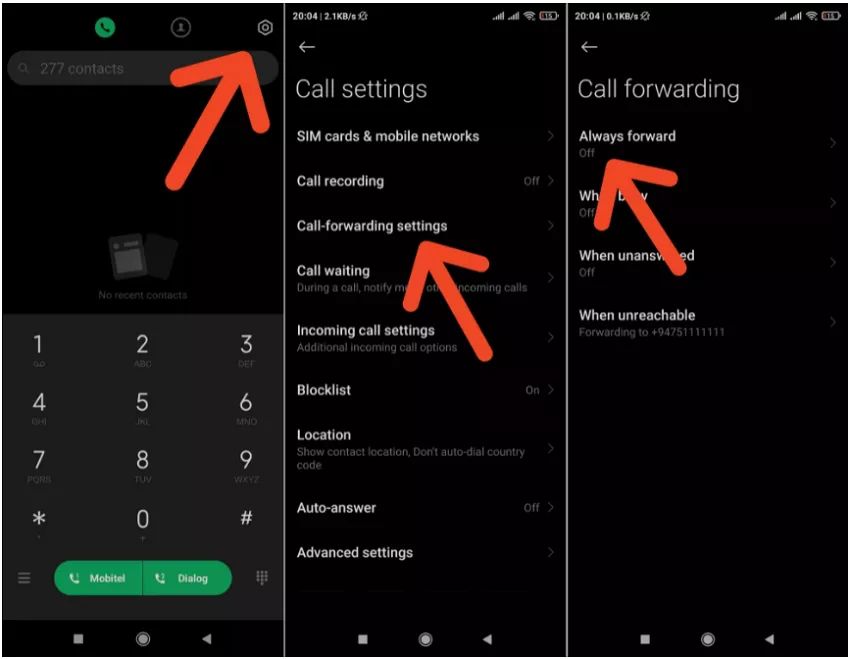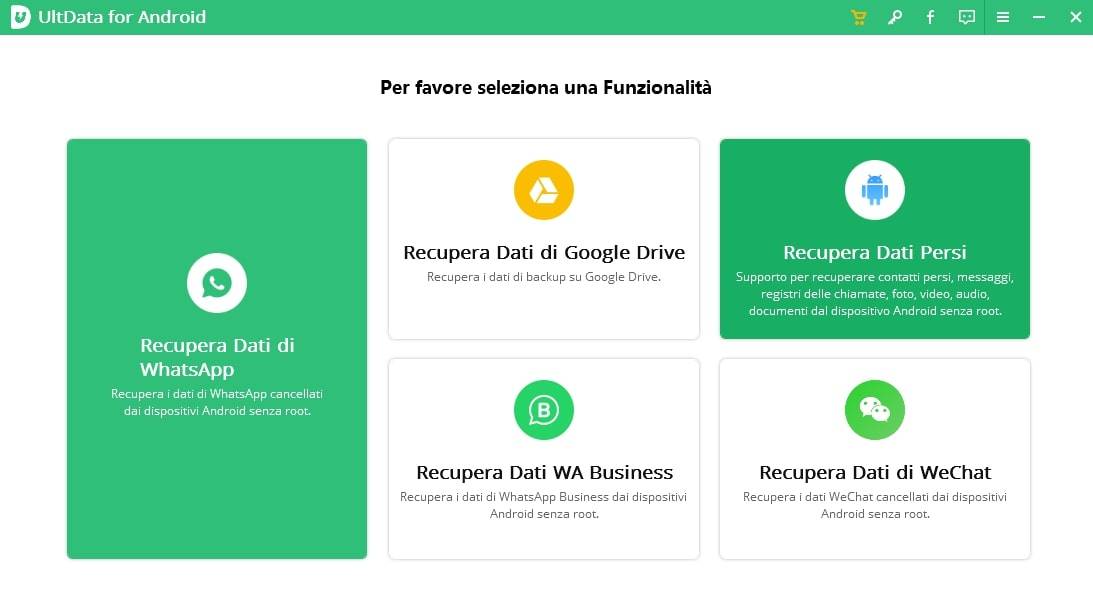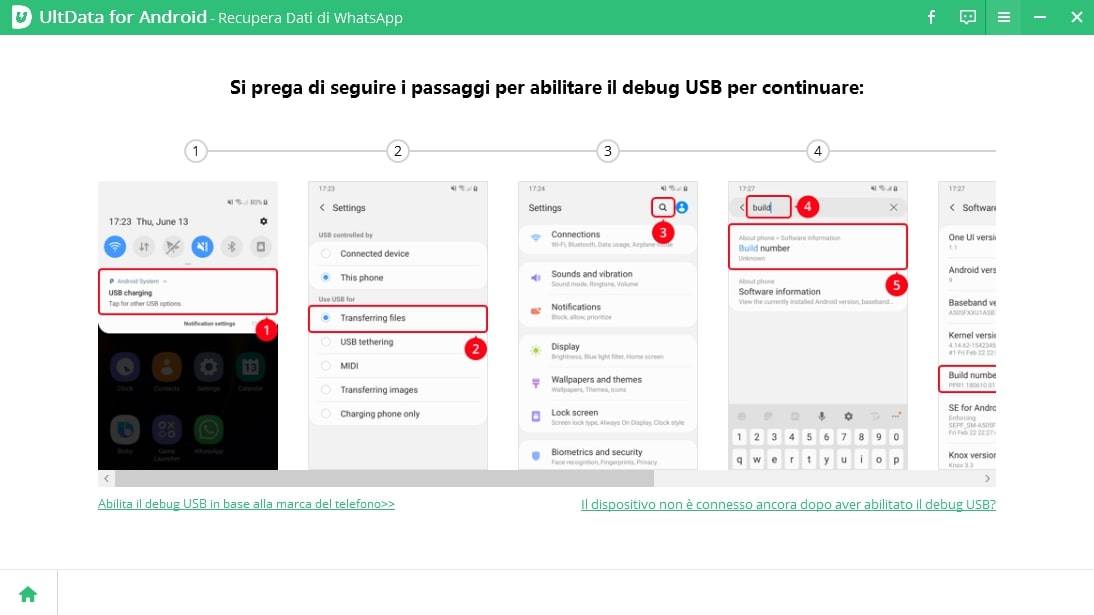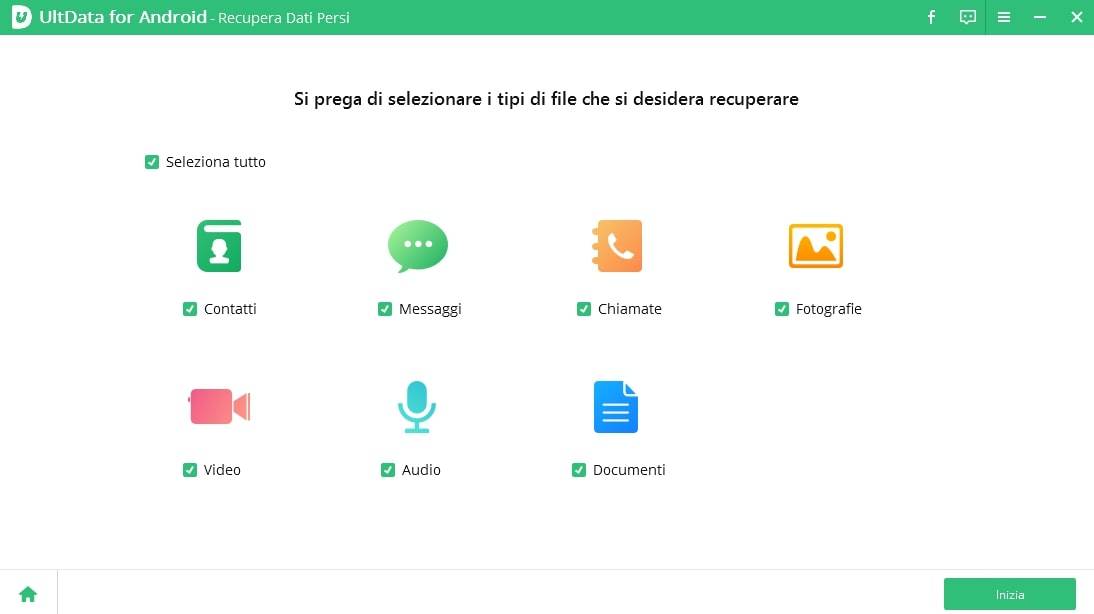[RISOLTO] Il mio telefono Android non squilla quando qualcuno mi chiama
In un mondo sempre più connesso, utilizziamo lo smartphone come strumento fondamentale delle nostre interazioni sia esse lavorative che sociali. Uno dei maggiori utilizzi che facciamo dello smartphone in ambito lavorativo è rispondere e ricevere decine di telefonate tutti i giorni. Che tu sia un imprenditore o una segretaria, lo smartphone è ad oggi diventato uno strumento indispensabile per poter intrattenere rapporti lavorativi, per tali ragioni è fondamentale che funzioni sempre alla perfezione. Ma si sa, gli smartphone sono dei dispositivi tecnologici e come tali possono presentare delle problematiche più o meno fastidiose. Una delle più gravi, soprattutto se accade mentre si lavora con il cellulare, è il telefono che non squilla quando riceve una chiamata o un messaggio.
Si tratta di un problema molto comune tra gli utenti Android, e, nonostante siano attivati tutti gli audio, si rischia ugualmente di non sentire il suono dello squillo in ricezione, con la possibilità di perdere chiamate o messaggi importanti.
Bene, un telefono che non squilla quando riceve messaggi o chiamate può dipendere da diversi fattori: abbiamo scaricato app illegali e il telefono è stato infettato da un virus o da un malware, o magari il telefono ha urtato una superficie solida o è caduto. Insomma, i motivi potrebbero essere diversi, quello che importa è provare a trovare una soluzione al problema. Per sapere come puoi risolvere il problema "il mio telefono Android non squilla quando qualcuno mi chiama", continua a leggere l’articolo!
- Metodo 1. Riavvia il tuo telefono Android
- Metodo 2. Controlla le impostazioni del volume
- Metodo 3. Disattiva la modalità Non disturbare (DND)
- Metodo 4. Cambia la suoneria
- Metodo 5. Verificare che l'inoltro di chiamata non sia attivato
- Metodo 6. Controlla se le chiamate squillano in modalità provvisoria
- Suggerimento bonus. Come recuperare le chiamate perse su un telefono Android?
Metodo 1. Riavvia il tuo telefono Android
Esiste una regola non scritta nell’informatica e nella tecnologia che riguarda la risoluzione di qualsiasi problema che si presenta, semplicemente ravviando il dispositivo. Spesso, i piccoli bug di sistema davvero si risolvono da soli, magari il problema era legato a qualche errore momentaneo del software che con un semplice riavvio del dispositivo si risolve in automatico. Quindi perché non provarci? Ecco, se il tuo smartphone non squilla quando riceve una chiamata, prova semplicemente a riavviarlo.
- Sul telefono, tieni premuto il pulsante di accensione.
- Ora, fai clic sul pulsante Riavvia per riavviare il telefono.
Metodo 2. Controlla le impostazioni del volume
Il fatto che il telefono sia stranamente silenzioso può essere causato dal fatto che tu stesso l’abbia disattivato involontariamente. Pertanto controlla le impostazioni del volume per capire perché il telefono Android non squilla. I passaggi seguenti ti guideranno su come controllare le impostazioni del volume.
- Metodo 1: Sblocca il telefono, quindi premi i pulsanti del volume, si attiverà l’icona del volume, cliccaci sopra e riattiva l’audio. (le icone variano a seconda del telefono, ma il procedimento è lo stesso)
- Metodo 2: Scorri verso il basso dalla parte superiore dello schermo per visualizzare il pannello delle notifiche. Tocca l'icona della modalità silenziosa, disattivarla e attivare l’audio.
Metodo 3: Tieni premuto il pulsante di accensione finché non viene visualizzato un menu sullo schermo. Tocca l'icona "Modalità silenziosa" per disattivarla e attivare il volume.

Metodo 3. Disattiva la modalità Non disturbare (DND)
La modalità Non disturbare è un altro motivo per cui il telefono non squilla quando si riceve un messaggio o una chiamata e può causare disagi soprattutto quando si lavora. Quando il telefono è su DND, il telefono non squilla per avvisarti quando la chiamata viene ricevuta. Si tratta di una funzione che solitamente gli utenti attivano di notte per dormire serenamente senza essere disturbato dalle notifiche mentre si riposa. Puoi mantenere attiva questa funzione per tutto il tempo che vuoi e anche impostare un timer per metterla su per un tempo desiderato.
Per verificare se questa opzione è attivata, seguire i passaggi seguenti e disattiva la modalità DND.
- Vai alle Impostazioni del tuo telefono e quindi vai a "Suoni e vibrazioni".
Da qui, disattiva la modalità DND e ricevi una notifica quando arriva la chiamata in arrivo.

Nota: è necessario verificare che l'impostazione DND sia disattivata e quindi disabilitare anche l'opzione "Attiva automaticamente" per impedire che le impostazioni si accendano e si spengano automaticamente sul timer.
Metodo 4. Cambia la suoneria
Un altro motivo per cui le notifiche di chiamata non funzionano potrebbe essere l'uso di suonerie scaricate dal web e magari non correttamente attivate. A volte, un problema tecnico del software può impedire il corretto utilizzo di una suoneria non integrata, di conseguenza, la suoneria non sarà udibile dall’altoparlante del telefono. Pertanto, prova a tornare alle suonerie preimpostate e capire se il problema è stato risolto o meno.
- Vai su Impostazioni e fai clic su Suoni e vibrazioni (o solo Suoni). - La proceduta è la stessa ma i nomi possono cambiare sui diversi telefoni Android. -
- Seleziona Suoneria e sfoglia la raccolta di suonerie precaricate.
Selezionare una suoneria da lì e premere OK per confermare le modifiche apportate.

Metodo 5. Verificare che l'inoltro di chiamata non sia attivato
Il problema "Il telefono Android non squilla" può anche dipendere dall’attivazione dell’inoltro di chiamata. Per verificare se il problema è causato dall'inoltro di chiamata, magari attivato involontariamente, bisogna agire come segue. Attenzione, per ogni dispositivo Android la procedura potrebbe essere diversa anche se molto simile, se non ci riuscite, aiutatevi con la ricerca Google. Di seguito i passaggi per smartphone Samsung:
- Avvia l'app del telefono e quindi fai clic sulle tre linee verticali punteggiate in alto a destra per andare alle Impostazioni.
- Ora seleziona servizi supplementari e premi su trasferimento di chiamata.
Assicurarsi che tutte le opzioni indicate siano disattivate.

Metodo 6. Controlla se le chiamate squillano in modalità provvisoria
Poiché il problema "il telefono non squilla" può essere dovuto ad app di terze parti, si consiglia di controllare la suoneria mettendo il dispositivo in modalità provvisoria. Segui i passaggi seguenti per verificare:
- Tieni premuto a lungo il pulsante di accensione.
- Quando arriva l'opzione di alimentazione, tieni premuto il pulsante di spegnimento fino a quando non ricevi una richiesta per migliorare la modalità provvisoria.
- Successivamente, fare clic su OK per avviare il telefono in modalità provvisoria. Entrando nella modalità provvisoria, vedrai "modalità provvisoria" menzionata sul pulsante a sinistra dello schermo.
- Ora, prova a chiamare sul tuo telefono per vedere se il problema è stato risolto o meno.
Se il problema viene eliminato in modalità provvisoria, significa che si è verificato un problema con l'app di terze parti. Pertanto, considera la disinstallazione di tutte le app di terze parti. Soprattutto quelle legate all'audio o alla musica.
Suggerimento bonus. Come recuperare le chiamate perse su un telefono Android?
Ora che hai corretto il motivo per cui si presentava il problema "il telefono non squilla", è tempo di recuperare le chiamate perse sul telefono. Useremo l’ottimo software Tenorshare UltData per Android, grazie al quale sarà possibile recuperare tutti i dati persi in un paio di semplici passaggi. Questo software di recupero dati di livello mondiale può recuperare file come messaggi WhatsApp, photos, foto, testi, chiamate ecc. dal dispositivo Android in pochissimo tempo.
Inoltre, è abbastanza facile da usare, supporta qualsiasi smartphone Android e offre il più alto tasso di recupero dei dati. Per sapere come recuperare le chiamate perse con questo software user-friendly, dai un'occhiata ai seguenti passaggi:
Scarica e installa UltData per Android dal sito Web ufficiale gratuitamente e aprilo sul tuo dispositivo mobile. Ora seleziona "Recupera dati persi" dall'interfaccia principale.

Successivamente, attendere fino a quando il dispositivo non viene rilevato e premere OK quando viene richiesto di abilitare il debug USB.

Ora, fai clic su "Cronologia chiamate" e premi su Avanti per procedere.

In questo processo, visualizzare in anteprima i file selezionati e selezionare "Ripristina" specificando la posizione in cui si desidera salvare la cronologia delle chiamate.

Conclusione
Diversi motivi possono causare il fastidioso problema "l'app suoneria non funziona su Android". Puoi seguire i semplici passaggi sopra indicati per risolvere il disagio e recuperare i dati delle chiamate perse utilizzando un software di recupero dati affidabile come Tenorshare UltData per Android. Suggeriamo di utilizzare questo software di recupero dati in quanto è in grado di recuperare diversi tipi di dati da qualsiasi dispositivo software senza sforzo. Inoltre, è abbastanza facile da usare e recupera i dati in pochissimo tempo!
Esprimi la tua opinione
Esprimi la tua opinione
Crea il tuo commento per Tenorshare articoli
- Tenorshare 4uKey supporta come rimuovere la password per il tempo di utilizzo schermo iPhone o iPad senza perdita di dati.
- Novità Tenorshare: iAnyGo - Cambia la posizione GPS su iPhone/iPad/Android con un solo clic.
- Tenorshare 4MeKey: Rimuovere il blocco di attivazione di iCloud senza password/Apple ID.[Supporto iOS 16.7].

Tenorshare UltData for Android
Il Miglior Software di Recupero Dati per Android
Massima Percentuale di Recupero dei Dati